In diesem Artikel erfahren Sie was die einzelnen Einstellungen im Plugin bedeuten. Sie finden die Optionen unter affiliate-toolkit -> Einstellungen im ersten Tab.
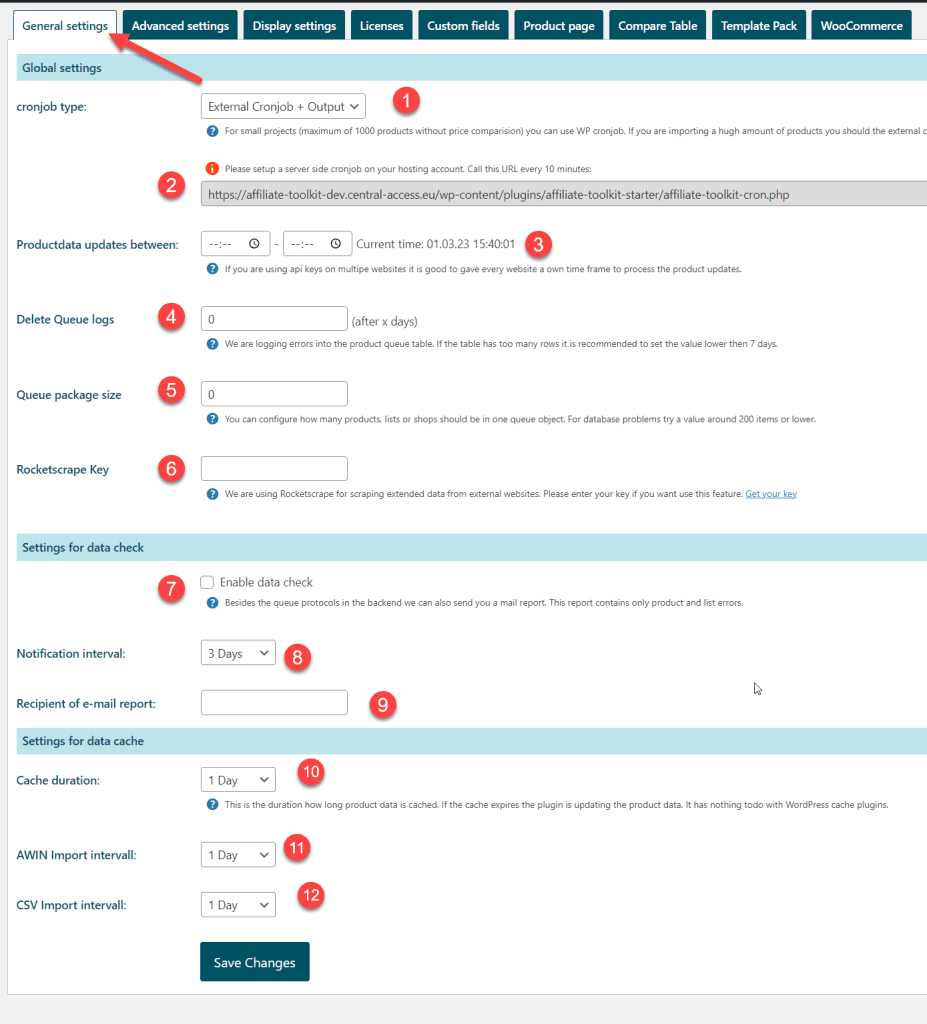
Mit dieser Einstellung steuern Sie wie die Produktdaten aktualisieren können. Sie können hier zwischen folgenden Optionen auswählen:
Sie finden in diesem Artikel mehr zum Thema Cronjob mehr Optionen dafür.
Falls der WordPress Cronjob nicht anläuft, können Sie diese Einstellungsseite einfach neu speichern. Damit wird der Cronjob erneut im WordPress Scheduler neu registriert.
Diese Option ist nur sichtbar, wenn Sie den Externen Cronjob unter Einstellungen aktivieren. Sie müssen diese URL verwenden um den Cronjob bei Ihrem Hoster einzurichten. Im Intervall von 15 Minuten muss die URL aufgerufen werden.
Sie erkennen nur in der Warteschlange ob der Cronjob fehlerfrei läuft. Das Orange Icon ist kein Indikator dafür.
Hiermit können Sie festlegen wann die Produktdaten aktualsiert werden sollen. Besonders wenn Sie mit Amazon arbeite, sollten Sie darauf achten das sich die Updates nicht überschneiden.
So können Sie Webseite A von 06-10 Uhr laufen lassen und Webseite B von 10-16 Uhr Laufen lassen.
Mit der Zeit kann die Warteschlangenliste ziemlich groß werden. Auch die Updates können damit länger brauchen. Hier empfehlen wir die Löschung nach spätestens 7 Tagen.
Bei der Größe des Warteschlangenpaktes legen Sie fest wie viele Produkte oder Liste in dem Paket enthalten sein sollen. Falls Sie einen schwachen Server haben, können Sie die Paketgröße verkleinern. Im Normalfall sollte die Standardgröße von 2000 ausreichen.
Wenn Sie Produktdaten (Sternebewertungen von Amazon) scrapen möchten, können Sie RocketScrape dafür nutzen. Hiermit ist die Fehlerquote geringer allerdings dauert ein Request auch länger.
Mit der Datenprüfung erhalten Sie einen Bericht über Fehlerhafte Produkte oder Listen in Ihrer Installation per E-Mail.
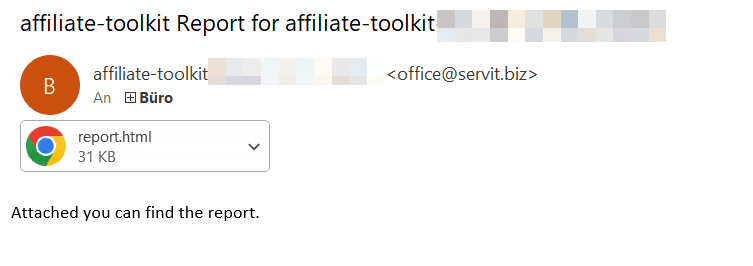
Der Bericht im Anhang sieht so aus:
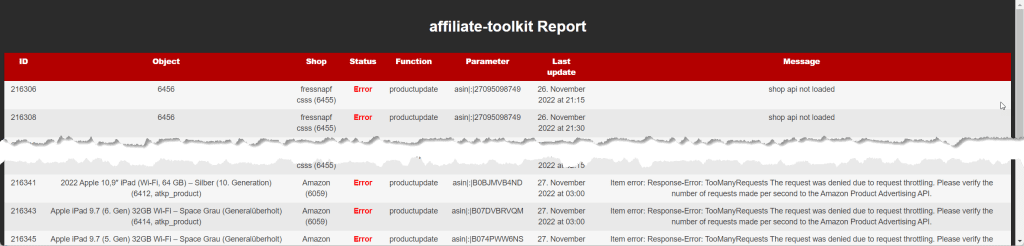
Der angehängte Bericht ist immer eine Momentaufnahme. Sie können den Bericht in folgendem Intervall zusenden lassen:
Beachten Sie bitte, das der Bericht nicht exakt nach 6 Stunden versendet wird, sondern auch eine Verzögerung enthalten sein kann.
Hier legen Sie fest an wen der Bericht geschickt werden kann. Wenn dieses Feld leer ist, wird der Report an den Administrator der Webseite versendet.
Sie können mehrere Empfänger getrennt durch Komma angeben.
Zum Beispiel: [email protected],[email protected]
Mit dieser Dauer können Sie festlegen wie lange die Produktdaten behalten werden. Nach Ablauf dieser Zeit werden die Produkte wieder neu von den Datenquellen abgerufen.
Sie können hier zwischen folgenden Optionen wählen:
Wir empfehlen das Intervall auf einen Tag zu stellen.
Beachten Sie bitte: Je geringer die Cache-Dauer ist, desto mehr API Requests benötigen Sie.
Dieses Feld ist nur verfügbar wenn die AWIN Erweiterung installiert ist. Hiermit können Sie den Import der Daten gesondert steuern. Wir empfehlen hier ebenfalls einen Tag als Intervall zu konfigurieren.
Dieses Feld ist nur verfügbar wenn die CSV Erweiterung installiert ist. Hiermit können Sie den Import der Daten gesondert steuern. Wir empfehlen hier ebenfalls einen Tag als Intervall zu konfigurieren.
Sie sehen gerade einen Platzhalterinhalt von Facebook. Um auf den eigentlichen Inhalt zuzugreifen, klicken Sie auf die Schaltfläche unten. Bitte beachten Sie, dass dabei Daten an Drittanbieter weitergegeben werden.
Mehr InformationenSie müssen den Inhalt von hCaptcha laden, um das Formular abzuschicken. Bitte beachten Sie, dass dabei Daten mit Drittanbietern ausgetauscht werden.
Mehr InformationenSie müssen den Inhalt von reCAPTCHA laden, um das Formular abzuschicken. Bitte beachten Sie, dass dabei Daten mit Drittanbietern ausgetauscht werden.
Mehr InformationenSie müssen den Inhalt von reCAPTCHA laden, um das Formular abzuschicken. Bitte beachten Sie, dass dabei Daten mit Drittanbietern ausgetauscht werden.
Mehr InformationenSie müssen den Inhalt von reCAPTCHA laden, um das Formular abzuschicken. Bitte beachten Sie, dass dabei Daten mit Drittanbietern ausgetauscht werden.
Mehr InformationenSie müssen den Inhalt von Turnstile laden, um das Formular abzuschicken. Bitte beachten Sie, dass dabei Daten mit Drittanbietern ausgetauscht werden.
Mehr InformationenSie sehen gerade einen Platzhalterinhalt von Instagram. Um auf den eigentlichen Inhalt zuzugreifen, klicken Sie auf die Schaltfläche unten. Bitte beachten Sie, dass dabei Daten an Drittanbieter weitergegeben werden.
Mehr InformationenSie sehen gerade einen Platzhalterinhalt von X. Um auf den eigentlichen Inhalt zuzugreifen, klicken Sie auf die Schaltfläche unten. Bitte beachten Sie, dass dabei Daten an Drittanbieter weitergegeben werden.
Mehr Informationen